興味をそそるWindowsアプリケーションの1つのタイプ多くのスクリーンショットユーティリティです。レビュー担当者としての私にとって、スクリーンショットツールを使用すると、読者に簡単にすべてのデモンストレーションを行うことができます。 Fawadは3月に、Windows用の最高のスクリーンショットユーティリティの5つのリストを作成しました。別の勝者がいるようです。 無料スクリーンショットキャプチャ。画面キャプチャユーティリティであることに加えて、この気の利いた小さなツールには、ウェブカメラキャプチャ、分度器、カラーピッカー、ルーラー、拡大鏡、明るさ調整器、ホワイトボードなど、さまざまなユニークなオプションが含まれています。また、遅延付きのスクリーンキャプチャオプションも含まれています。このオプションを使用すると、定義された時間が経過すると、ツールがキャプチャインスタンスを自動的にトリガーできます。グローバルホットキーを完全にサポートしているため、スクリーンショットを簡単かつ即座に取得できます。アプリケーションはシステムトレイに置かれ、スクリーンショットをすばやくキャプチャするモードとオプションを提供します。
アプリケーションを起動すると、すべての機能を保持するメトロッシュのウェルカム画面が表示されます。クリックできます このウィザードをスキップ この画面を閉じます。ツールはシステムトレイからもアクセスできます。

画面の選択した領域をキャプチャするには、選択します 画面キャプチャ ようこそ画面から、マウスを使用しますキャプチャする領域にドラッグするポインタ。アプリケーションでは、マウスポインターの横に拡大鏡ボックスも表示されるため、キャプチャボックスの描画を開始する正確な位置を簡単に特定できます。
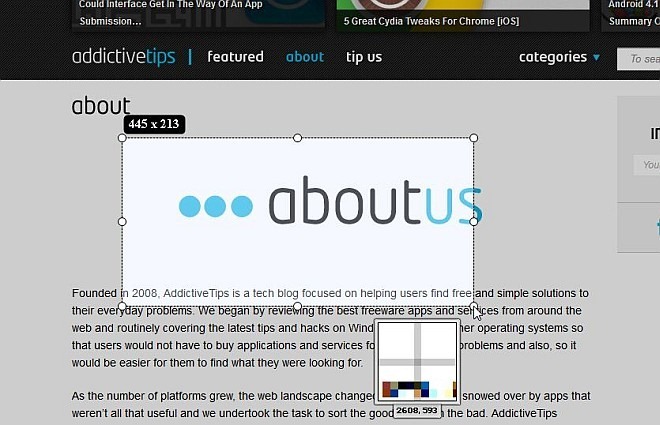
エリアをキャプチャすると、ツールバーがポップします保存する前に、ぼかしツール、蛍光ペン、正方形と円の図形、テキストなどのいくつかの注釈を画面に追加できるようにします。十字ボタンをクリックしてキャンセルするか、チェックマークをクリックして画面を指定した場所に保存します。
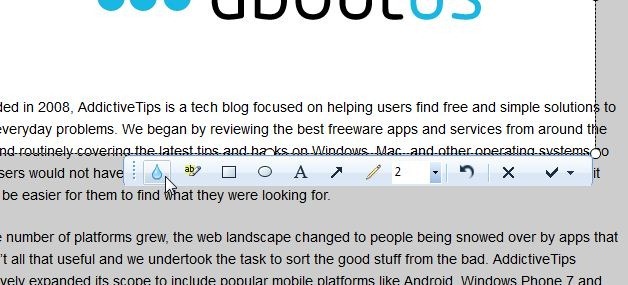
Webカメラセッションから何かをキャプチャする必要がある場合は、それもできます。選択する ウェブカメラキャプチャ 別のウィンドウがポップアップします。ここで、プレビューを開始、一時停止、停止し、[今すぐキャプチャ]をクリックしてスクリーンショットを撮るか、選択します。 カメラのプロパティを表示 スクリーンショットをキャプチャする前に、たとえば、明るさ、コントラスト、色相、シャープネス、ガンマなどのカメラフィードを調整します。
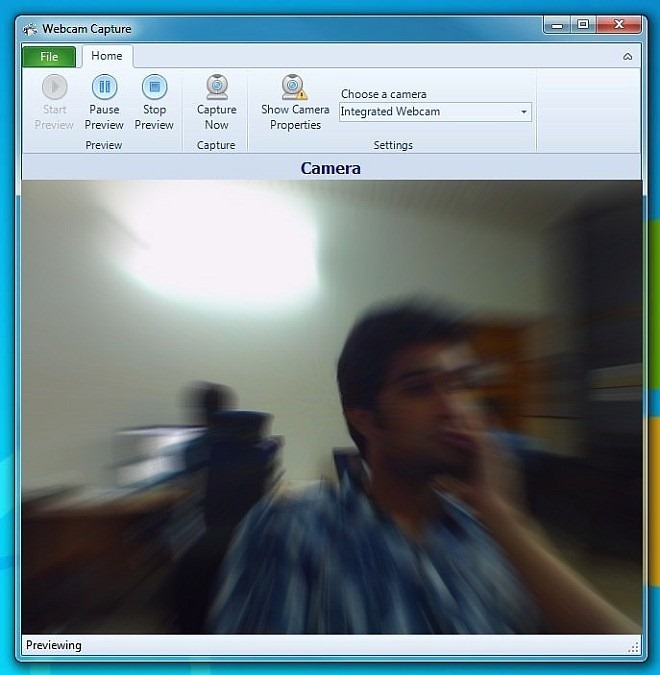
アプリケーションにも組み込み機能が付属しているのを見るのは良いことです カラーピッカー ツール。 この特定のカラーピッカーを使用すると、目的の色のRGB、HSB、およびHEX値を抽出できます。 HEX値はクリップボードに自動的にコピーされるため、選択した色を写真編集ソフトウェアで簡単に適用するために使用できます。
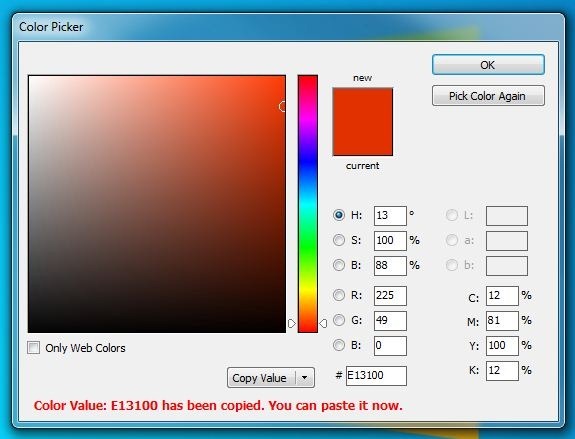
いくつのスクリーンショットツールを使用しましたか統合された分度器?分度器は、目的に応じて、画面の特定の角度を測定するのに役立ちます。単に領域をマークしてから、マウスを動かして角度を測定します。
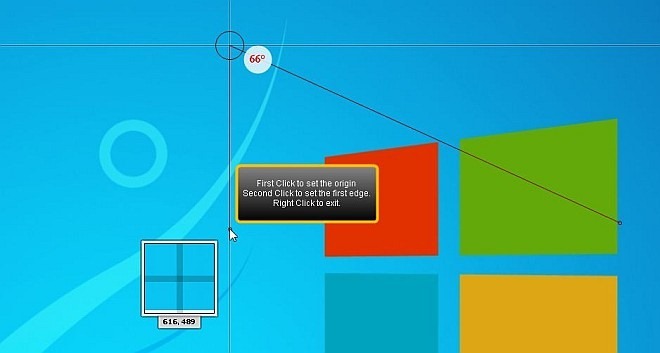
システムトレイメニューから、ウェルカム画面で既に説明した機能を含む関連機能を簡単に実行できます。いくつかの追加オプションが含まれます 楕円スクリーンキャプチャ, 遅延のある画面キャプチャ そして ショートカットの変更、 後者では、カスタムホットキーを指定して、関連する機能を実行できます。
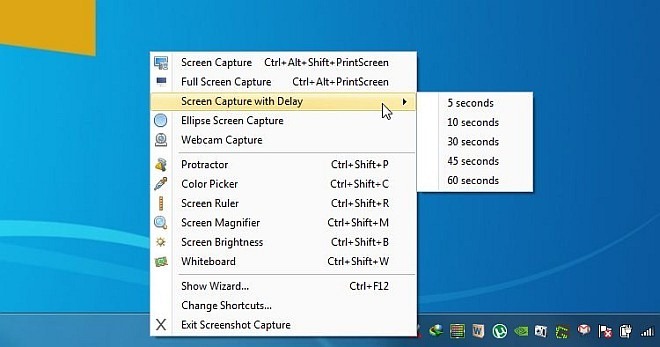
アプリケーションは使いやすく、付属しています豊富な機能。このツールの主要な機能の一部のみを説明したことに注意してください。提供するものがかなりあります。 Windowsのすべてのバージョンで動作します。テストは、Windows 7 Ultimate 64ビットで実行されました。
無料のスクリーンショットキャプチャをダウンロード












コメント